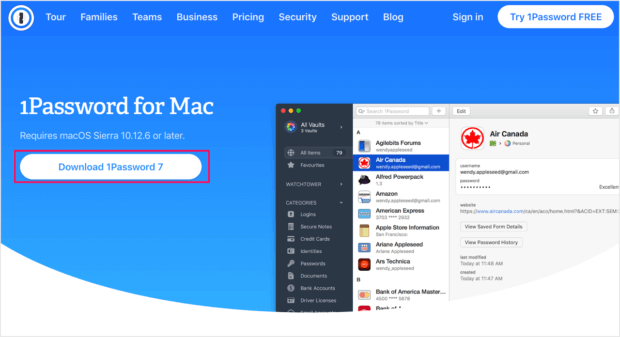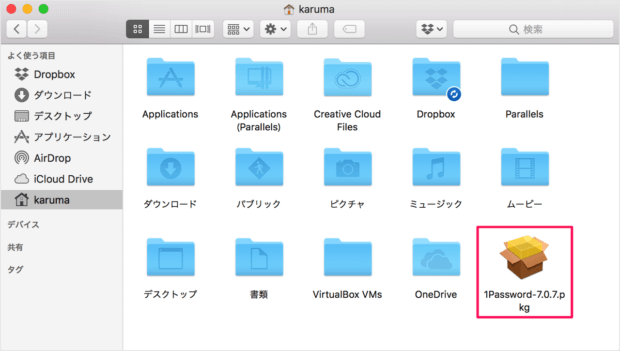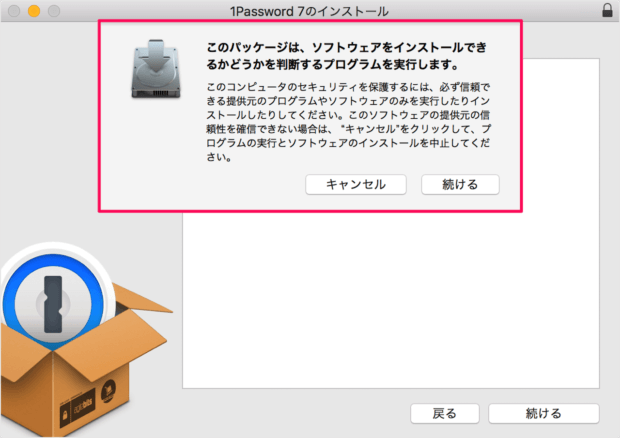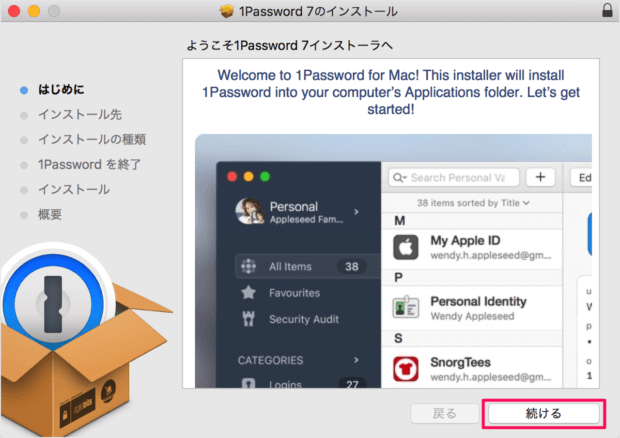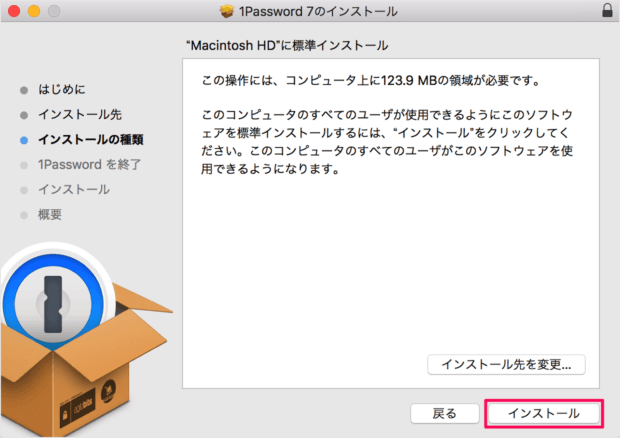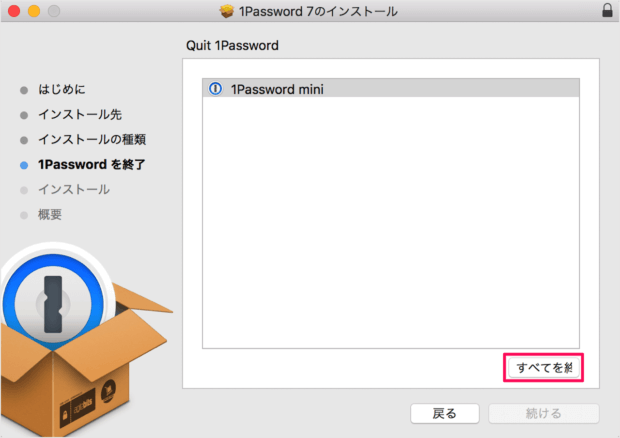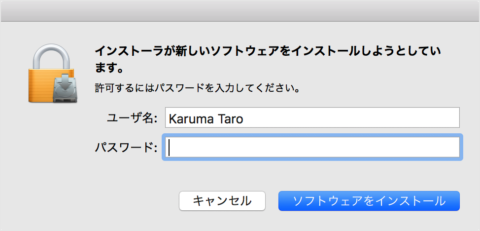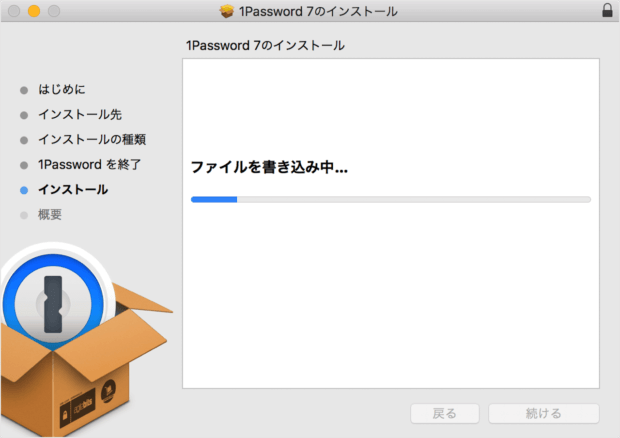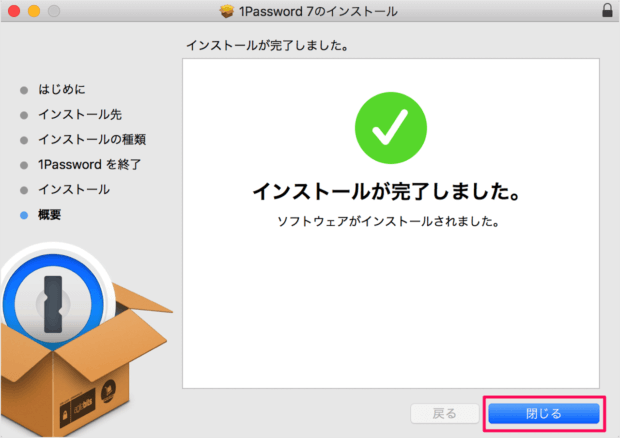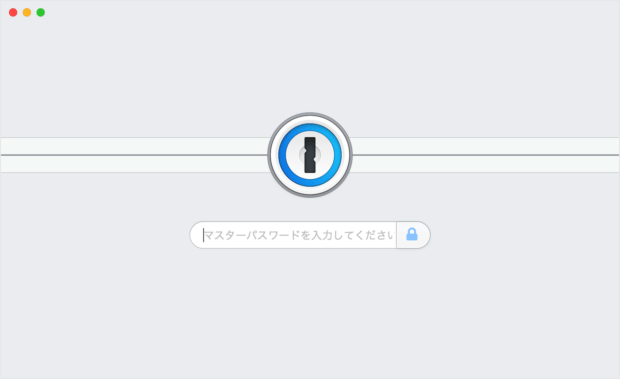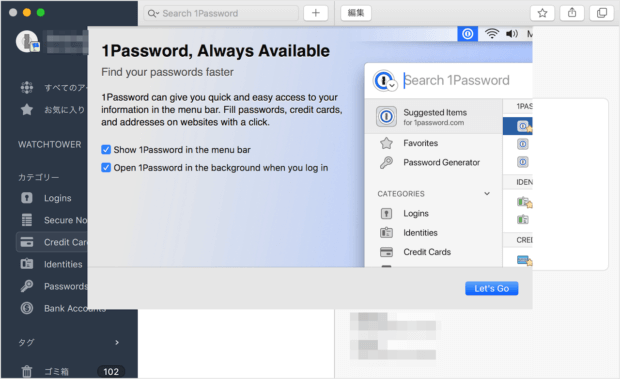Macアプリ「1Password6」から「1Password7」へアップグレードする方法を紹介します。
1Password6 → 1Password7 は自動的にアップグレードされないので、手動でアップグレードする必要があります。
新しい機能を使いたい方は今回紹介する方法で手動アップグレードしましょう。
1Password6 → 1Password7 にアップグレード
アップグレードは「App Store」、あるいは「AgileBits」のウェブサイト経由で行うことができます。どちらでもOKです。
※ ここでは AgileBits のウェブサイトからアップグレードしてみます。
1Password for Mac のダウンロード・ページです。
「Download 1Password 7」をクリックしましょう。
このパッケージは、ソフトウェアをインストールできるかどうかを判断するプログラムを実行します。
「続ける」をクリックしましょう。
「続ける」をクリックしましょう。
インストーラが新しいソフトウェアをインストールしようとしています。
「パスワード」を入力し、「ソフトウェアをインストール」をクリックしましょう。
「閉じる」をクリックします。